Hoe om tydelike internetlêers op te spoor
Hierdie artikel sal jou wys hoe om `n lys van tydelike internetlêers van jou blaaier te sien, wat stukke data is waarmee jy vinnig gereelde besoekers kan laai. U kan nie tydelike internetlêers op `n mobiele toestel sien nie.
conținut
stappe
Metode 1
Bepaal tydelike lêers in Google Chrome

1
Maak Google Chrome oop Dit is die geel, groen en rooi sirkel wat rondom `n blou sfeer is.

2
Klik op die adresbalk Die adresbalk is bo-aan die Chrome-venster.

3
Skryf oor: kas in die adresbalk. Hierdie opdrag word oop en vertoon tydelike internet lêers.

4
Druk die sleutel ⌅ Tik. Dit sal jou die tydelike internetlêers van die Google Chrome-blaaier wys as `n lys skakels.
Metode 2
Vind tydelike lêers in Microsoft Edge

1
Maak hierdie rekenaar oop Die ikoon is `n rekenaarmonitor. U kan gewoonlik hierdie rekenaar (of hierdie rekenaar) op die lessenaar vind, alhoewel u moontlik die Start-kieslys moet oopmaak en op die ikoon klik.

2
Dubbelklik op die hardeskyf-ikoon. Dit sal die naam hê "OS (C :)" by verstek U sal dit onder die titel vind "Toestelle en eenhede" in die middel van die venster.

3
Dubbelklik op Gebruikers. Hierdie gids is aan die onderkant van die bladsy.

4
Dubbelklik op die gids van jou gebruikersnaam.

5
Dubbelklik op AppData. Dit is bo-aan die bladsy.

6
Dubbelklik op Lokaal. Hierdie gids is bo-aan die bladsy.

7
Gaan af en dubbelklik op Pakkette. Die dopgehou op hierdie bladsy is alfabeties gerangskik, so pakkette sal in die afdeling wees "P".

8
Dubbelklik op die gids "Microsoft.MicrosoftEdge". Terwyl daar na die afdeling verskeie getalle en letters is "Edge", sal die naam van die hoofmap dieselfde wees.

9
Dubbelklik op AC. Dit is die eerste gids op hierdie bladsy.

10
Dubbelklik op #! 001. Hierdie gids moet bo-aan die bladsy wees.

11
Dubbelklik op Temp. Dit is aan die onderkant van die bladsy. "temp" Dit is waar al die webwerwe wat jy besoek het in Microsoft Edge jou tydelike lêers stoor.
Metode 3
Vind tydelike lêers in Internet Explorer

1
Maak Internet Explorer oop. Dit is die "E" blou wat `n geel sirkel daar rondom het.

2
Klik op ⚙️. Hierdie opsie is in die regter bovenhoek van die Internet Explorer-venster.

3
Klik op Internet Options. U sal hierdie opsie vind onderaan die hangkieslys.

4
Klik op Instellings Dit is in die onderste deel van die venster "Internet-opsies" in die afdeling "Blaai tans geskiedenis".

5
Klik op View files. Hierdie opsie is in die onderste gedeelte van die venster.

6
Gaan jou tydelike lêers na. Alle lêers in hierdie vouer is data gestoor in die kas van webwerwe wat jy in Internet Explorer besoek het.
Metode 4
Vind tydelike lêers in Firefox

1
Maak Firefox oop Die Firefox-ikoon is `n rooi en oranje vos wat om `n blou sirkel draai.

2
Klik op die adresbalk Die adresbalk is bo-aan die Firefox-venster.

3
Skryf oor: kas in die adresbalk. Hierdie opdrag word oop en vertoon tydelike internet lêers.

4
Druk die sleutel ⌅ Tik. Dit sal die bladsy oopmaak "Konfigurasie van netwerk caching".

5
Klik op die skakel "Lys van kasinskrywings". Dit is onder die titel "skyf" in die middel van die bladsy. As jy dit doen, sal `n aparte oortjie oopgemaak word wat al die tydelike Firefox Internet-lêers bevat.
Deel op sosiale netwerke:
Verwante
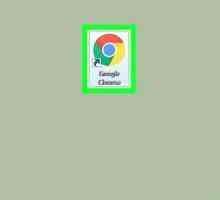 Hoe om Google Chrome op te dateer
Hoe om Google Chrome op te dateer Hoe om die leser se kas uit te vee
Hoe om die leser se kas uit te vee Hoe om die Google Chrome uitbreiding instellings te verander
Hoe om die Google Chrome uitbreiding instellings te verander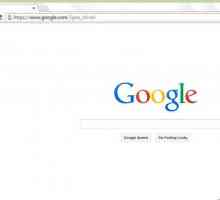 Hoe om uit te meld by Google Chrome
Hoe om uit te meld by Google Chrome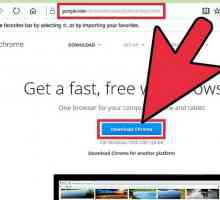 Hoe om Google Chrome as u verstekblaaier te stel
Hoe om Google Chrome as u verstekblaaier te stel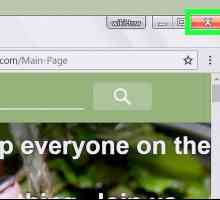 Hoe om Google Chrome te verwyder
Hoe om Google Chrome te verwyder Hoe om tydelike lêers op `n Android-toestel uit te vee
Hoe om tydelike lêers op `n Android-toestel uit te vee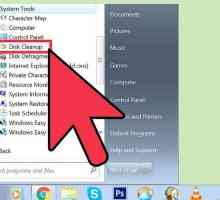 Hoe om tydelike en prefetch lêers uit die rekenaar te verwyder
Hoe om tydelike en prefetch lêers uit die rekenaar te verwyder Hoe om koekies op `n Mac te verwyder
Hoe om koekies op `n Mac te verwyder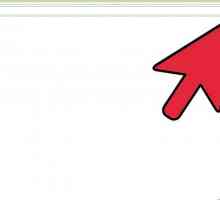 Hoe om koekies in Google Chrome uit te vee
Hoe om koekies in Google Chrome uit te vee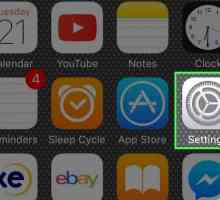 Hoe om tydelike internet lêers te verwyder
Hoe om tydelike internet lêers te verwyder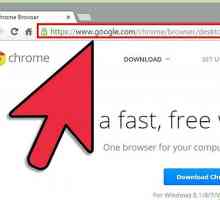 Hoe om Google Chrome te installeer
Hoe om Google Chrome te installeer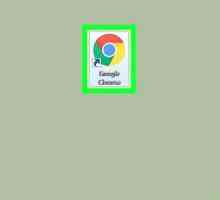 Hoe om die kas skoon te maak in Chrome
Hoe om die kas skoon te maak in Chrome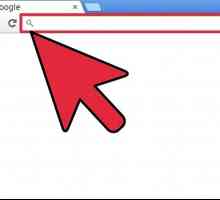 Hoe om Google Chrome te gebruik
Hoe om Google Chrome te gebruik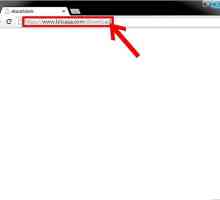 Hoe om die Bitcasa-uitbreiding in Google Chrome te gebruik
Hoe om die Bitcasa-uitbreiding in Google Chrome te gebruik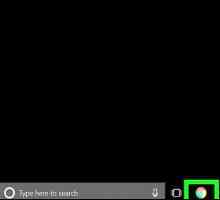 Hoe om koekies te sien
Hoe om koekies te sien Hoe om die Google Chrome-weergawe te sien
Hoe om die Google Chrome-weergawe te sien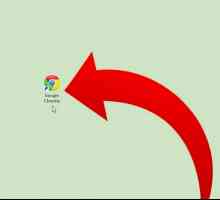 Hoe om uitbreidings in Google Chrome by te voeg
Hoe om uitbreidings in Google Chrome by te voeg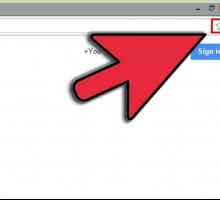 Hoe om `n boekmerk in Google Chrome by te voeg
Hoe om `n boekmerk in Google Chrome by te voeg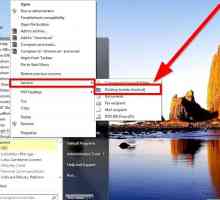 Hoe om die Google Chrome-ikoon te verander
Hoe om die Google Chrome-ikoon te verander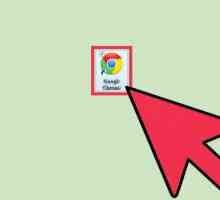 Hoe om die aflaaiinstellings van Google Chrome te verander
Hoe om die aflaaiinstellings van Google Chrome te verander
 Hoe om die leser se kas uit te vee
Hoe om die leser se kas uit te vee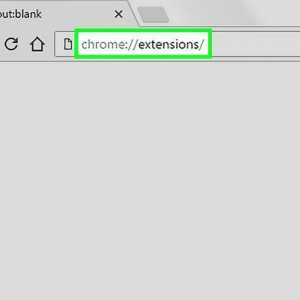 Hoe om die Google Chrome uitbreiding instellings te verander
Hoe om die Google Chrome uitbreiding instellings te verander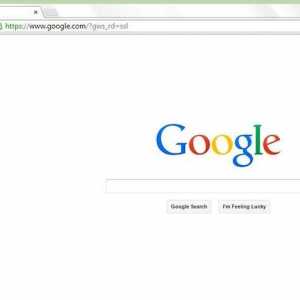 Hoe om uit te meld by Google Chrome
Hoe om uit te meld by Google Chrome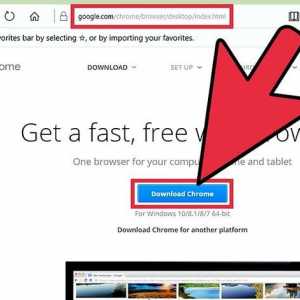 Hoe om Google Chrome as u verstekblaaier te stel
Hoe om Google Chrome as u verstekblaaier te stel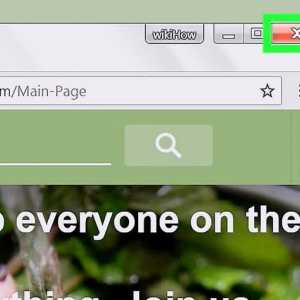 Hoe om Google Chrome te verwyder
Hoe om Google Chrome te verwyder Hoe om tydelike lêers op `n Android-toestel uit te vee
Hoe om tydelike lêers op `n Android-toestel uit te vee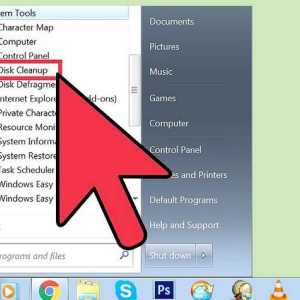 Hoe om tydelike en prefetch lêers uit die rekenaar te verwyder
Hoe om tydelike en prefetch lêers uit die rekenaar te verwyder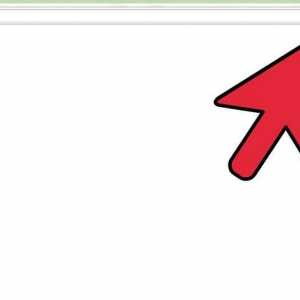 Hoe om koekies in Google Chrome uit te vee
Hoe om koekies in Google Chrome uit te vee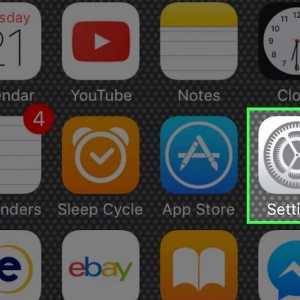 Hoe om tydelike internet lêers te verwyder
Hoe om tydelike internet lêers te verwyder